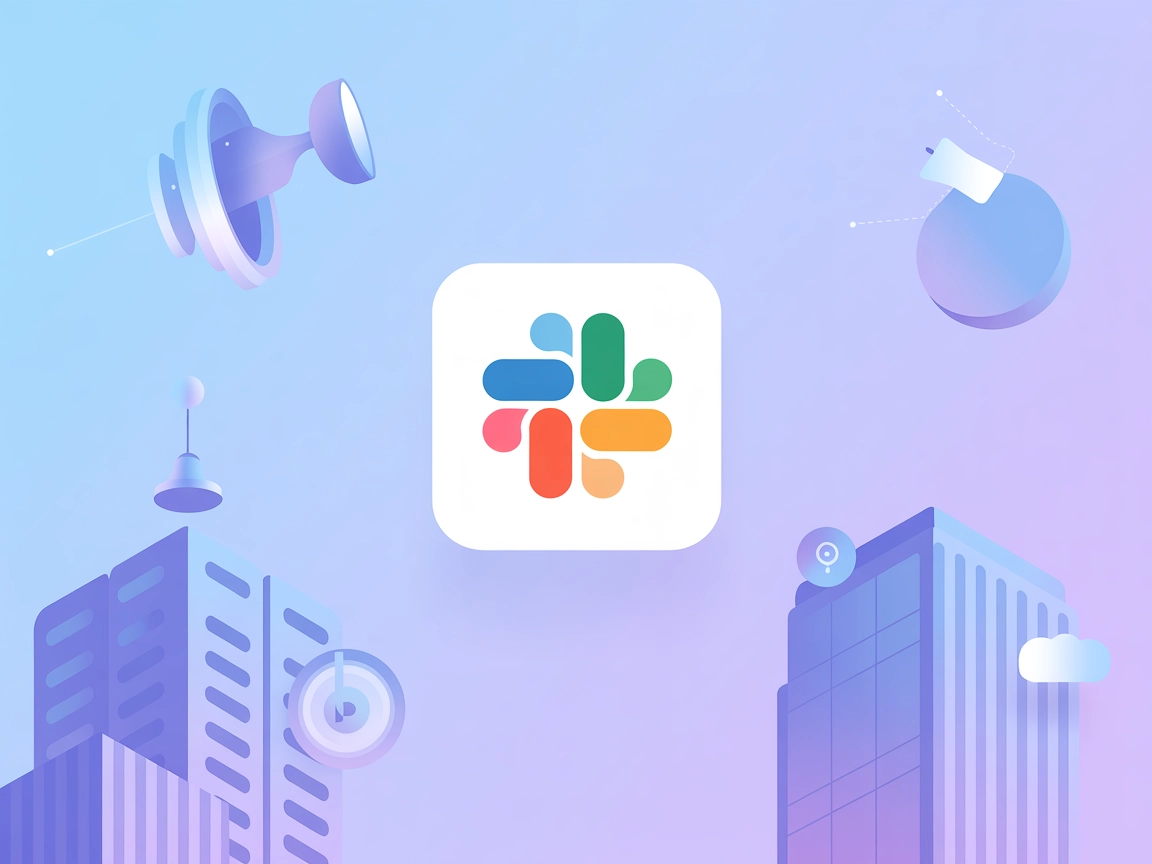
Hosted MCP-server til Slack
Slack MCP-serveren muliggør problemfri integration mellem AI-værktøjer og Slack, så automatiserede workflows kan sende, organisere og styre Slack-beskeder direk...

Integrer FlowHunt med LiveAgent via LiveAgent MCP Server for at automatisere kundesupportopgaver, håndtere tickets og kontakter samt forbinde dine AI-workflows til LiveAgent-data i realtid.
Host MCP Servere med FlowHunt
FlowHunt’s platform gør det muligt for brugere at oprette AI-agenter til enhver service uden de sædvanlige udfordringer ved MCP-servere. Host MCP-servere for enhver service, automatiser workflows, forbind med eksterne værktøjer, og brug analyser til at forbedre ydeevnen. FlowHunt gør oprettelsen af AI-agenter enkel og effektiv for alle brugere.
Adgang til LiveAgent Portal: Log ind på din LiveAgent-portal.
Gå til Indstillinger: Klik på “tandhjuls”-ikonet i venstre sidebjælke.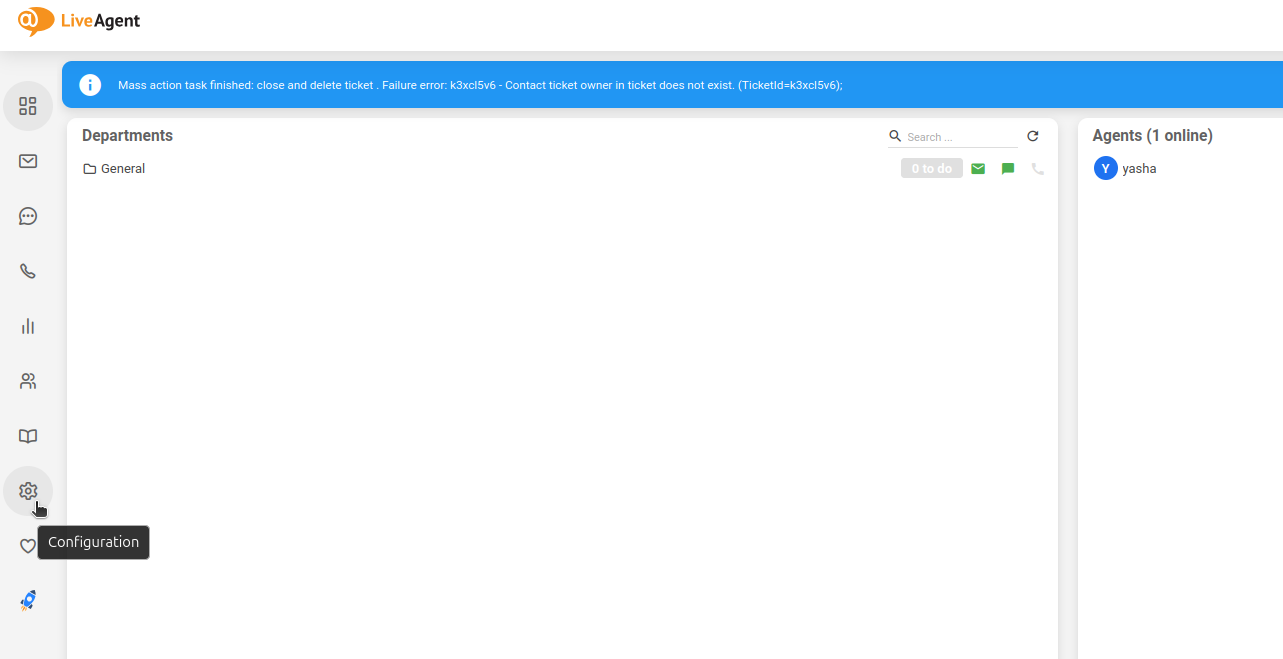
Gå til API-indstillinger:
Opret API-nøgle:
FlowHunt-LiveAgent-Integration).
💡 Tip: Opbevar din API-nøgle sikkert og undgå at dele den offentligt. Brug af miljøvariabler til styring af API-nøgler anbefales for bedre sikkerhed.
Adgang til FlowHunt: Log ind på dit FlowHunt.io dashboard .
Gå til Integrationer: Find afsnittet “Integrationer” i venstre sidebjælke.
Vælg LiveAgent: Klik på LiveAgent integrationsmuligheden for at starte opsætningen.
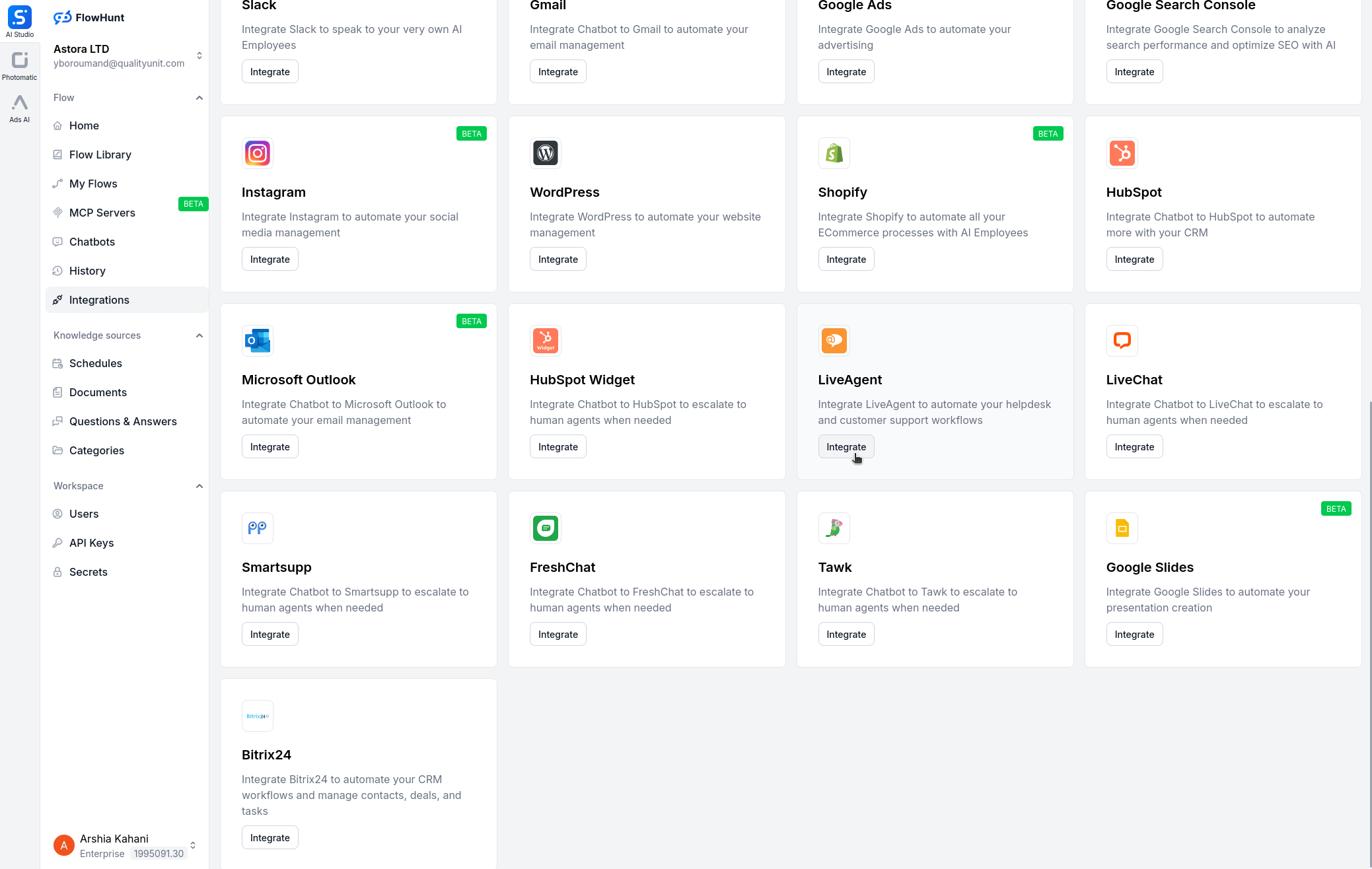
På LiveAgent integrationsopsætningssiden skal du angive følgende oplysninger:
| Felt | Beskrivelse | Eksempel |
|---|---|---|
| Instance Name | Valgfrit navn til integrationen | MyLiveAgent |
| LiveAgent Base URL | Din LiveAgent instans-URL | https://your-domain.ladesk.com/ |
| API Key | API-nøglen oprettet i LiveAgent | your-secure-api-key |
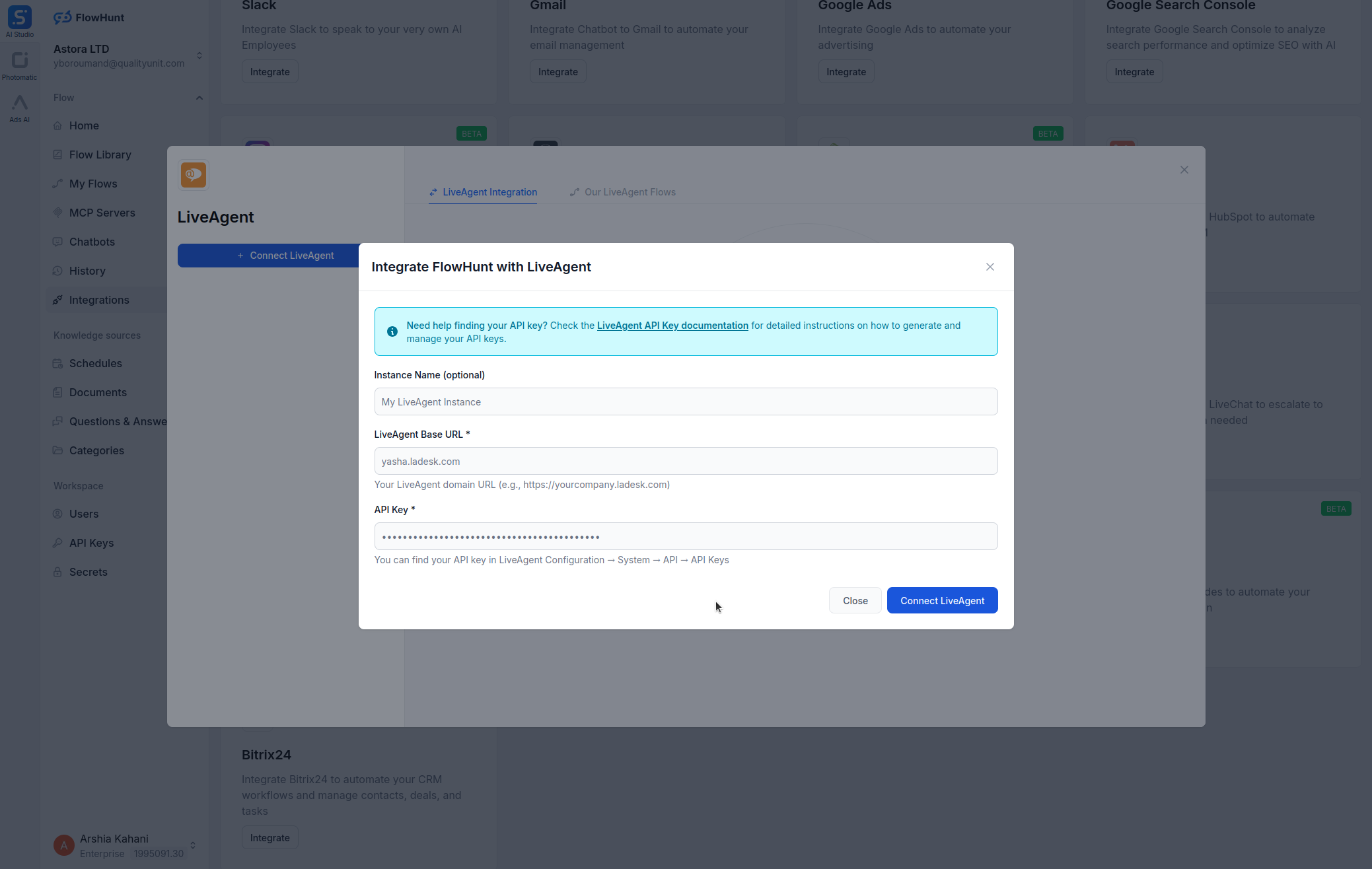

MCP INTEGRATION
Følgende værktøjer er tilgængelige som en del af LiveAgent MCP-integrationen:
Vis tickets med valgfrie filtre for at håndtere eller organisere supporthenvendelser.
Hent detaljer om en bestemt ticket via dens ID.
Opret en ny ticket med specificerede oplysninger til kundesupport.
Opdater en eksisterende ticket med nye oplysninger eller status.
Hent beskeder tilknyttet en eksisterende ticket.
Vis alle agenter for at håndtere supportteamopgaver.
Hent oplysninger om en bestemt agent via deres ID.
Vis alle kontakter for at håndtere kundeoplysninger.
Hent oplysninger om en bestemt kontakt via deres ID.
Opret en ny kontakt med specificerede oplysninger.
Vis alle afdelinger for at organisere support-workflows.

📝 Bemærk: Du kan ændre eller tilføje værktøjer senere efterhånden som dine automatiseringsbehov udvikler sig.
{
"mcp": {
"transport": "streamable_http",
"url": "https://mcp.flowhunt.io/••••••••"
}
}
🔒 Vigtigt: Behandl din MCP-server-URL som en adgangskode. Den giver direkte adgang til dine LiveAgent-data og serverværktøjer. Del den aldrig offentligt eller i versionsstyring.
Du har to stærke muligheder for at implementere din LiveAgent-automatisering:
Bedst til: Hurtig opstart med gennemprøvede automatiseringsmønstre
Generér flow: I din MCP Server-konfiguration skal du klikke på “Opret forudkonfigureret flow”.
Vælg skabelon: Vælg “AI Agent med MCP” for at oprette et brugsklart workflow.
Tilpas logik: Brug FlowHunt’s visuelle flow builder til at skræddersy automatiseringen:

Aktivér: Gem og aktivér dit flow for at starte automatiserede processer.
Bedst til: Specifikke automatiseringskrav eller forbedring af eksisterende workflows
{
"mcp": {
"transport": "streamable_http",
"url": "https://mcp.flowhunt.io/••••••••"
}
}
Design workflow: Opret brugerdefineret logik, der udnytter MCP-serverværktøjerne:

Udrul: Gem din konfiguration og aktivér flowet.
Integrationen af LiveAgent MCP Server med FlowHunt.io skaber et stærkt fundament for intelligent dokumentationsautomatisering. Uanset om du effektiviserer sidestyring, automatiserer opdateringer af indhold eller forbedrer vidensdeling, giver denne integration dine AI-agenter mulighed for at arbejde problemfrit med dine vigtige LiveAgent-data.
Start med en simpel automatisering og udvid gradvist dine workflows, efterhånden som du bliver mere fortrolig med platformen. Kombinationen af LiveAgent’s robuste indholdsstyring og FlowHunt’s AI-drevne automatisering vil forandre den måde, dit team samarbejder og håndterer dokumentation på.
Klar til at komme i gang? Begynd din integration i dag og udnyt det fulde potentiale af AI-drevet dokumentationsautomatisering!
FlowHunt giver et ekstra sikkerhedslag mellem dine interne systemer og AI-værktøjer, hvilket giver dig granulær kontrol over hvilke værktøjer der er tilgængelige fra dine MCP-servere. MCP-servere hostet i vores infrastruktur kan problemfrit integreres med FlowHunts chatbot samt populære AI-platforme som ChatGPT, Claude og forskellige AI-editorer.
Lås op for AI-drevet automatisering i dit LiveAgent-miljø. Håndter nemt tickets, agenter og kontakter direkte fra FlowHunt.
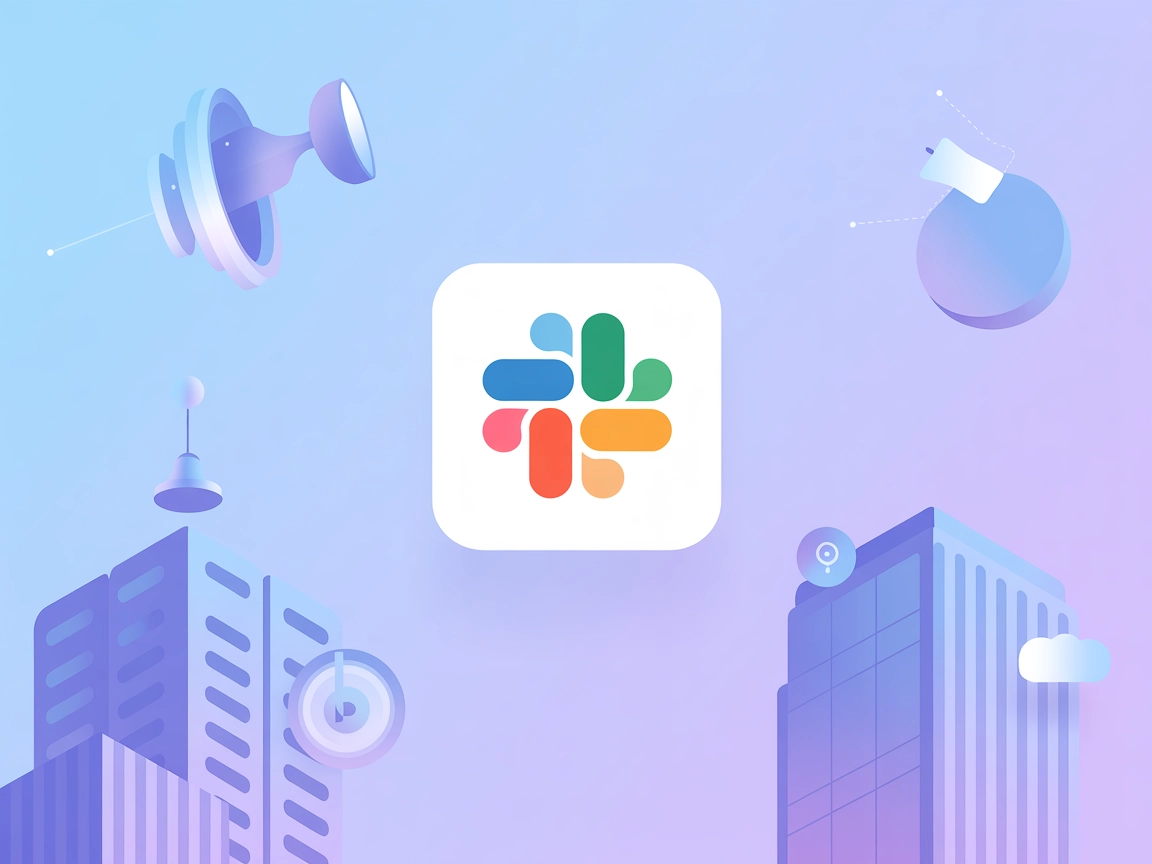
Slack MCP-serveren muliggør problemfri integration mellem AI-værktøjer og Slack, så automatiserede workflows kan sende, organisere og styre Slack-beskeder direk...

BiznisWeb.sk MCP Server muliggør problemfri integration mellem AI-værktøjer og BiznisWeb.sk e-handelsystemer, så automatiserede workflows kan håndtere produkter...

API-Sports MCP-serveren muliggør problemfri integration mellem AI-værktøjer og API-Sports, så automatiserede arbejdsgange kan håndtere fodbolddata, inklusive ho...
Cookie Samtykke
Vi bruger cookies til at forbedre din browsingoplevelse og analysere vores trafik. See our privacy policy.